使用安装说明书
使用说明和安装说明说明书

R e g i s t e ry o u rn e w d e v i c eo nM y B o s c h no w a n dg e t f r e e b en e f i t s:b o sc h-h o me.c o m/w e l c o m e Warming drawerBIC510N.0W BID510N.0W[en]User manual and installation instructions2 [zh]使用说明和安装说明11en Safety2Table of contentsINFORMATION FOR USE 1Safety.................................................................... 22Preventing material damage ............................... 33Environmental protection and saving en-ergy....................................................................... 34Familiarising yourself with your appliance........ 45Before using for the first time............................. 46Tableware............................................................. 47Basic operation.................................................... 58Preheating tableware........................................... 59Keeping food warm.............................................. 510Cleaning and servicing........................................ 611Troubleshooting................................................... 612How it works......................................................... 713Customer Service. (814)INSTALLATION INSTRUCTIONS (8)14.4Safe installation ...................................................91 SafetyObserve the following safety instructions.1.1 General information¡Read this instruction manual carefully.¡Keep the instruction manual and the product information safe for future refer-ence or for the next owner.¡Do not connect the appliance if it has been damaged in transit.1.2 Intended useThis appliance is designed only to be built into kitchen units. Read the special installation instructions.Only a licensed professional may connect ap-pliances without plugs. Damage caused by in-correct connection is not covered under the warranty.Only use this appliance:¡To keep food warm and to warm cookware.¡In private households and in enclosed spaces in a domestic environment.¡Up to an altitude of max. 4000 m abovesea level.Do not use the appliance:¡On boats or in vehicles.¡with an external timer or a remote control.1.3 Restriction on user groupThis appliance may be used by children aged 8 or over and by people who have reduced physical, sensory or mental abilities or inad-equate experience and/or knowledge,provided that they are supervised or have been instructed on how to use the appliance safely and have understood the resulting dangers.Do not let children play with the appliance.Children must not perform cleaning or user maintenance unless they are at least 15 years old and are being supervised.Keep children under the age of 8 years away from the appliance and power cable.1.4 Safe useWARNING ‒ Risk of fire!The inside of the appliance gets very hot and may cause flammable materials to ignite.▶Never place flammable objects or plasticcontainers in the appliance.WARNING ‒ Risk of burns!The accessories and cookware become very hot during operation.▶Always use oven gloves when removing hot accessories or cookware from the ap-pliance.The inside of the appliance becomes very hot during operation.▶Never touch the inside of the appliance while it is hot.▶Keep children away from the appliance.The appliance becomes hot during operation.▶Allow the appliance to cool down beforecleaning.WARNING ‒ Risk of electric shock!Incorrect repairs are dangerous.▶Repairs to the appliance should only be carried out by trained specialist staff.▶Only use genuine spare parts when repair-ing the appliance.▶If the power cord of this appliance is dam-aged, it must be replaced by trained spe-cialist staff.Preventing material damage en3If the insulation of the power cord is dam-aged, this is dangerous.▶Never let the power cord come into contact with hot appliance parts or heat sources.▶Never let the power cord come into contact with sharp points or edges.▶Never kink, crush or modify the power cord.An ingress of moisture can cause an electric shock.▶Do not use steam- or high-pressure clean-ers to clean the appliance.If the appliance or the power cord is dam-aged, this is dangerous.▶Never operate a damaged appliance.▶Never pull on the power cord to unplug the appliance. Always unplug the appliance at the mains.▶If the appliance or the power cord is dam-aged, immediately unplug the power cord or switch off the fuse in the fuse box.▶Call customer services. →Page 8WARNING ‒ Risk of suffocation!Children may put packaging material over their heads or wrap themselves up in it and suffocate.▶Keep packaging material away from chil-dren.▶Do not let children play with packaging ma-terial.Children may breathe in or swallow small parts, causing them to suffocate.▶Keep small parts away from children.▶Do not let children play with small parts.2 Preventing material damageATTENTION!Excessive weight may damage the appliance.▶The appliance has a maximum load capacity of 15 kg.Moisture may damage the appliance.▶Do not use the appliance to store food and drinks.The humidity of the food may cause corrosion dam-age.3 Environmental protection and saving energy3.1 Disposing of packagingThe packaging materials are environmentally compat-ible and can be recycled.▶Sort the individual components by type and dispose of them separately.en Familiarising yourself with your appliance44 Familiarising yourself with your appliance4.1 ApplianceYou can find an overview of the parts of your appliance here.4.2 ControlsYou can use the control panel to configure all functions of your appliance and to obtain information about the 5 Before using for the first timeConfigure the settings for initial start-up. Clean the ap-pliance and accessories.5.1 Cleaning and heating up the appliance before using it for the first time1.Clean the appliance.2.Remove the accessories.3.Heat up the appliance at 80 °C for one hour.a Smoke development and odour development arenormal.6 TablewareThese instructions help you to avoid damaging your tableware.6.1 Suitable tablewareThe warming drawer has a maximum load capacity of 15 kg. You can use it to preheat the place settings for 6 or 12 people, for example.Drawer – 14 cm Drawer – 29 cm 6 dinner plates 24 cm diameter 12 dinner plates 24 cm diameter 6 soup bowls 10 cm diameter 12 soup bowls 10 cm diameter 1 bowl 19 cm diameter 1 bowl 22 cm diameter 1 bowl17 cm diameter 1 bowl 19 cm diameter 1 meat platter32 cm1 bowl17 cm diameter 2 meat platters32 cmBasic operation en57 Basic operation7.1 Opening the appliance▶Press on the centre of the warming drawer.a The warming drawer pops open and can be pulledout.7.2 Closing the appliance▶Press on the centre of the warming drawer andpush it back in.7.3 Switching on the appliance▶Press .7.4 Switching off the appliance▶Press .7.5 Setting the temperature▶Set the temperature to any value between , and .8 Preheating tablewareFood does not cool down as quickly on preheated tableware. Drinks also remain warm for longer.8.1 Starting the "Preheat tableware"functionWARNING ‒ Risk of burns!Drinking vessels become very hot at high temperat-ures.▶For drinking vessels, set the settings to .1.Place an anti-slip mat at the bottom of the drawer toprevent the tableware scratching the interior surface of the drawer.2.Place the tableware in the warming drawer.‒Distribute the tableware across the entire bottom of the warming drawer to reduce the preheating time.Do not block the ventilation opening with tall items of tableware or stacks of plates. Keeping the ventila-tion opening clear ensures that hot air can circulate efficiently.3.Turn the temperature selector to set the required temperature.A setting of up to is suitable for tableware. For drinking vessels, the settings from to are suit-able.4.Switch on the appliance.a The operation indicator lights up, the applianceheats up and the fan runs.5.Close the warming drawer.Note: The preheating time depends on the material,thickness, quantity and distribution of the tableware.For place settings for 6 people, the preheating time is approx. 15-25 minutes.8.2 Ending the "Preheat cookware" functionWARNING ‒ Risk of burns!The accessories and/or cookware become very hot during operation.▶Always use oven gloves to remove accessories or cookware from the cooking compartment.1.Open the warming drawer.2.Switch off the appliance.3.Remove the cookware.9 Keeping food warmYou can use the warming drawer to keep food warm for a certain period of time.We advise against keeping food warm for longer than an hour. Suitable food includes meat, poultry, fish,sauces, vegetables, side dishes and soups.9.1 Starting the "Keep food warm" functionATTENTION!Hot cookware from the hob damages the anti-slip mat in the warming drawer.▶Never take hot pots and pans off the hob and place them directly on the anti-slip mat.1.Place an anti-slip mat at the bottom of the drawer toprevent the tableware scratching the interior surface of the drawer.The anti-slip mat is food-safe. Dry food can be heated directly on the anti-slip mat in the warming drawer. The anti-slip mat must then be cleaned.2.Place the tableware in the warming drawer.3.Turn the temperature selector to set the required temperature.4.Switch on the appliance.a The operation indicator lights up, the appliance heats up and the fan runs.5.Preheat the tableware for approx. 10 minutes.6.Place food into the preheated tableware.‒Do not completely fill the tableware with food to prevent any content from spilling out when you open and close the warming drawer.‒Cover food which dries out easily with a heat-res-istant lid or aluminium foil.7.Close the warming drawer.en Cleaning and servicing69.2 Ending the "Keep food warm" functionWARNING ‒ Risk of burns!The accessories and/or cookware become very hot during operation.▶Always use oven gloves to remove accessories or cookware from the cooking compartment.1.Open the warming drawer.2.Switch off the appliance.3.Remove the cookware.10 Cleaning and servicingTo keep your appliance working efficiently for a long time, it is important to clean and maintain it carefully.10.1 Cleaning productsYou can obtain suitable cleaning products from after-sales service or the online shop.ATTENTION!Unsuitable cleaning products may damage the sur-faces of the appliance.▶Do not use harsh or abrasive detergents.▶Do not use cleaning products with a high alcohol content.▶Do not use hard scouring pads or cleaning sponges.▶Only use glass cleaners, glass scrapers or stainless steel care products if recommended in the cleaning instructions for the relevant part.▶Wash sponge cloths thoroughly before use.10.2 Cleaning the applianceWARNING ‒ Risk of electric shock!An ingress of moisture can cause an electric shock.▶Do not use steam- or high-pressure cleaners toclean the appliance.WARNING ‒ Risk of burns!The appliance becomes hot during operation.▶Allow the appliance to cool down before cleaning.Requirement: The appliance is switched off.1.Clean the appliance with a damp cloth and a neutral cleaning agent, such as washing-up liquid and wa-ter.2.Dry with a soft cloth.10.3 Cleaning the stainless steel surfaces1.Always remove limescale, grease, starch or albuminstains immediately.Corrosion may form under such stains.2.Clean with water and some washing-up liquid.3.Dry with a soft cloth.10.4 Cleaning the glass front▶Clean the glass front using a glass cleaning productand a soft cloth.‒Do not use any abrasive sponges that may scratch or any glass scrapers.10.5 Cleaning the anti-slip mat1.Remove the anti-slip mat to clean it.2.Clean the anti-slip mat with washing-up liquid.11 TroubleshootingYou can rectify minor faults on your appliance yourself.Read the troubleshooting information before contactingafter-sales service. This will avoid unnecessary costs.WARNING ‒ Risk of injury!Improper repairs are dangerous.▶Repairs to the appliance should only be carried out by trained specialist staff.▶If the appliance is defective, call Customer Service.WARNING ‒ Risk of electric shock!Incorrect repairs are dangerous.▶Repairs to the appliance should only be carried out by trained specialist staff.▶Only use genuine spare parts when repairing the appliance.▶If the power cord of this appliance is damaged, it must be replaced by trained specialist staff.11.1 MalfunctionsFaultCause and troubleshooting The cookware or food is not heating up.There has been a power cut.▶Check whether the lighting in your kitchen or other appliances are working.The appliance is switched off.▶Switch the appliance on.The warming drawer is not completely closed.▶Close the warming drawer.How it works en7FaultCause and troubleshooting The appliance is not working.The circuit breaker is faulty.▶Check the circuit breaker in the fuse box.The cookware or food does not get warm enough.The cookware or food has not been heated for long enough.▶Heat the cookware or the food for a longer period of time.The warming drawer is not completely closed.▶Close the warming drawer.The warming drawer was open for a long time.▶Close the warming drawer.The warming drawer was not adequately preheated.▶Preheat the warming drawer sufficiently.The ventilation opening has been blocked by tableware.▶Remove tall tableware from the ventilation opening.The operation indic-ator light does not light up.The operation indicator light is defective.▶Call the after-sales service. → "Customer Service", Page 8The fuse in the fuse box has blown.The circuit breaker is faulty.▶Pull out the mains plug.▶Call the after-sales service. → "Customer Service", Page 812 How it worksHere, you can find the ideal settings for various dishes as well as the best accessories and cookware. We have tailored these recommendations to your appliance.12.1 Recommended settingsThe following settings have been specially tested for your appliance.Tableware and drinking vessels DishPreheating thePreheating tableware Level InformationDefrosting frozen foods DishPreheating the Preheating tableware LevelInformationen Customer Service 8Warming DishPreheating thePreheating tableware Level InformationmuffinsKeeping warm DishPreheating the Preheating tablewareLevel InformationMelting DishPreheating the Preheating tableware LevelInformationProving dough Dish Preheating thePreheating tableware Level Information trays13 Customer ServiceDetailed information on the warranty period and terms of warranty in your country is available from our after-sales service, your retailer or on our website.If you contact Customer Service, you will require the product number (E-Nr.) and the production number (FD) of your appliance.The contact details for Customer Service can be found in the enclosed Customer Service directory or on our website.13.1 Product number (E-Nr.) and production number (FD)You can find the product number (E-Nr.) and the pro-duction number (FD) on the appliance's rating plate.You can see the rating plate with these numbers when you open the drawer.Make a note of your appliance's details and the Cus-tomer Service telephone number to find them again quickly.14 Installation instructionsObserve this information when installing the appliance.Installation instructions en914.1 Included with the applianceAfter unpacking all parts, check for any transport dam-age and for completeness of delivery.14 cm29 cm14.2 Installation in the cabinetYou will find the dimensions of the appliance here14 cm29 cm14.3 Instructions for the electrical connectionIn order to safely connect the appliance to the elec-trical system, follow these instructions.¡The appliance must only be connected to a protect-ive contact socket that has been correctly installed.Only a qualified electrician may install a socket or replace the connecting cable, taking the appropriate regulations into account.¡The appliance must only be connected with the power cable provided. Connect the power cable to the back of the appliance.¡Connecting cables with various plug types are avail-able from after-sales service.¡No multi-plugs, multiple connectors or extension leads must be used. Overloading causes a risk of fire.¡If the plug can no longer be reached after the in-stallation, a partition must be provided in the phases in the permanent electrical installation in accord-ance with the installation regulations.Follow these safety instructions when in-stalling the appliance.WARNING ‒ Risk of suffocation!Children may put packaging material over their heads or wrap themselves up in it and suffocate.▶Keep packaging material away from chil-dren.▶Do not let children play with packaging ma-terial.WARNING ‒ Risk of electric shock!If the insulation of the power cord is dam-aged, this is dangerous.▶Never let the power cord come into contact with hot appliance parts or heat sources.▶Never let the power cord come into contact with sharp points or edges.▶Never kink, crush or modify the power cord.en Installation instructions10WARNING ‒ Risk of injury!Sharp-edged parts may be accessible during installation.▶Wear protective gloves.14.5 InstallationFitted unitsThis is where you can find information about safe in-stallation.ATTENTION!Covering the ventilation slots and air intake openings causes the appliance to overheat.▶Do not cover ventilation slots and air intake open-ings.If the appliance is installed behind a decorative panel,this may cause it to overheat.▶Do not install the appliance behind a decorative panel.The built-in unit must not have a rear panel behind the appliance.The minimum distance between the wall and the cab-inet base or back wall of the cabinet that is situated above must be complied with.Observe the installation instructions for the appliance installed above.If no intermediate floor is possible above the appliance or above the oven, install tilt protection for the appli-ance. Suitable tilt protection can be obtained from cus-tomer service, on our website or in the online shop.Installing the applianceWARNING ‒ Risk of electric shock!If the insulation of the power cord is damaged, this is dangerous.▶Never let the power cord come into contact with hot appliance parts or heat sources.▶Never let the power cord come into contact with sharp points or edges.▶Never kink, crush or modify the power cord.WARNING ‒ Risk of injury!After removing the transport lock, the drawer may open suddenly during transport.▶Transport the appliance in such a way that the drawer does not accidentally open.The high weight of the appliance may result in injury when lifted.▶Do not lift the appliance on your own.1.Insert the power cord into a protective contactsocket.The power cord must not touch the rear and base of the appliance after installation.2.Insert the appliance.3.Centre the appliance.4.5.Remove and dispose of the protective padding.安全性 zh 11目录使用说明书1安全性 (11)2避免财产损失 (12)3环境保护和节约 (12)4了解机器 (12)5首次使用前 (12)6餐具 (13)7操作基本知识 (13)8预热餐具 (13)9食物保温 (13)10清洁和保养 (14)11处理故障 (14)12工作原理 (15)13客户服务 (16)14安装说明书 (16)14.4安全安装..............................................................171 安全性请注意以下安全注意事项。
软件安装说明书
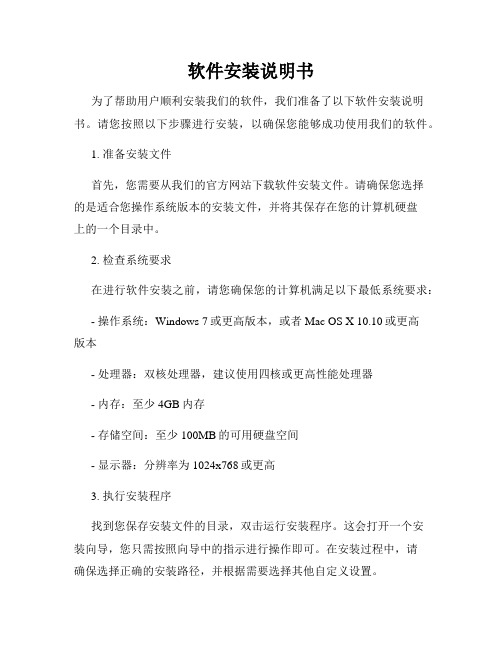
软件安装说明书为了帮助用户顺利安装我们的软件,我们准备了以下软件安装说明书。
请您按照以下步骤进行安装,以确保您能够成功使用我们的软件。
1. 准备安装文件首先,您需要从我们的官方网站下载软件安装文件。
请确保您选择的是适合您操作系统版本的安装文件,并将其保存在您的计算机硬盘上的一个目录中。
2. 检查系统要求在进行软件安装之前,请您确保您的计算机满足以下最低系统要求:- 操作系统:Windows 7或更高版本,或者Mac OS X 10.10或更高版本- 处理器:双核处理器,建议使用四核或更高性能处理器- 内存:至少4GB内存- 存储空间:至少100MB的可用硬盘空间- 显示器:分辨率为1024x768或更高3. 执行安装程序找到您保存安装文件的目录,双击运行安装程序。
这会打开一个安装向导,您只需按照向导中的指示进行操作即可。
在安装过程中,请确保选择正确的安装路径,并根据需要选择其他自定义设置。
4. 阅读许可协议在安装过程中,您将看到软件使用许可协议。
请仔细阅读所有条款和条件,并在同意之前确保您理解其中的内容。
如果您不同意协议的任何条款,请不要继续安装软件。
5. 等待安装完成一旦您点击了“同意”或“安装”按钮,安装程序将开始复制文件并配置软件。
请耐心等待直到安装完成。
这可能需要一些时间,取决于您的计算机性能和文件大小。
6. 快捷方式创建安装程序将询问您是否要在桌面上创建软件的快捷方式。
如果您想要快速访问软件,您可以选择创建快捷方式。
否则,您可以选择不创建。
7. 完成安装一旦安装完成,您将看到一个安装成功的提示。
点击“完成”按钮关闭安装程序。
8. 启动软件现在,您可以通过双击桌面上的快捷方式或者从“开始”菜单中找到软件并点击打开。
软件将启动并显示欢迎界面。
9. 激活软件有些软件可能需要激活才能正常使用。
请确保您按照软件提供的激活指南进行操作。
通常,您需要输入许可证密钥或注册邮箱,并遵循指示完成激活过程。
滚筒洗衣机使用与安装说明书-美诺
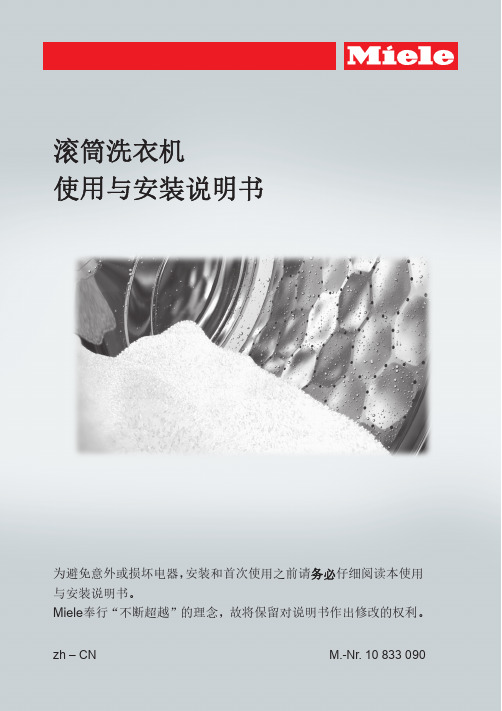
58 58 59 60 60 60 62 63 63
3
目录
______________________________________________________________________________________________________________________________________________
中断程序......................................................... 38 添加或取出衣物................................................... 39 衣物护理标签符号................................................. 40 洗涤剂........................................................... 41 正确的洗涤剂..................................................... 41 水质软化片....................................................... 41 配给量辅助用具................................................... 41 衣物柔顺剂或液态粉浆............................................. 41 Miele 建议洗涤产品................................................ 42 按照(EU)1015/2010 指令建议的洗涤剂............................. 43 清洁与保养....................................................... 清洁滚筒(除菌信息)............................................. 外壳与面板....................................................... 清洗............................................................. 清洁进水口过滤器................................................. 45 45 45 45 47
山东通安装使用说明书
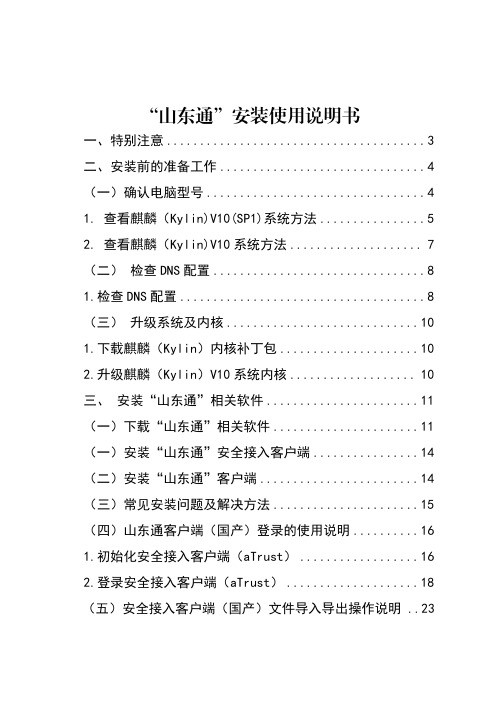
“山东通”安装使用说明书一、特别注意 (3)二、安装前的准备工作 (4)(一)确认电脑型号 (4)1.查看麒麟(Kylin)V10(SP1)系统方法 (5)2.查看麒麟(Kylin)V10系统方法 (7)(二)检查DNS配置 (8)1.检查DNS配置 (8)(三)升级系统及内核 (10)1.下载麒麟(Kylin)内核补丁包 (10)2.升级麒麟(Kylin)V10系统内核 (10)三、安装“山东通”相关软件 (11)(一)下载“山东通”相关软件 (11)(一)安装“山东通”安全接入客户端 (14)(二)安装“山东通”客户端 (14)(三)常见安装问题及解决方法 (15)(四)山东通客户端(国产)登录的使用说明 (16)1.初始化安全接入客户端(aTrust) (16)2.登录安全接入客户端(aTrust) (18)(五)安全接入客户端(国产)文件导入导出操作说明 ..23“山东通”安装使用说明书本安装说明书为各级部门技术人员提供参考,内容包含3款操作系统和3款CPU芯片型号的9种组合,从查看电脑参数型号、检查DNS配置、安装系统内核补丁包和“山东通”软件4个步骤详细介绍信创电脑安装“山东通”软件的流程,同时在“山东通”的下载中心提供各种组合的操作系统升级、内核补丁及山东通相关使用操作。
一、特别注意风险一:系统重新安装统信系统通过系统重装升级到1050属于全新系统升级,有以下风险:原系统存储的个人数据全部丢失,需要备份;导致省级、市级信创工作统一配发的wps、pdf、ofd、签章软件,以及杀毒软件商业授权失效,需要向省级、市级信创工作团队申请进行系统升级风险评估方可进行;可能导致部分办公或行业的应用软件及外设产品无法适配,需要向应用软件或外设产品牵头推广单位申请系统升级的风险评估后方可进行。
—3—“山东通”安装使用说明书—4—时代亿信终端安全登录万里红主机监控与审计奇安信终端安全管理中孚终端安全登录天融信主机监控与审计北信源终端安全登录风险三:内核补丁升级麒麟V10系统版本、统信(UOS)20系统的内核版本升级,属于内核补丁升级。
LD5501EN安装使用说明书
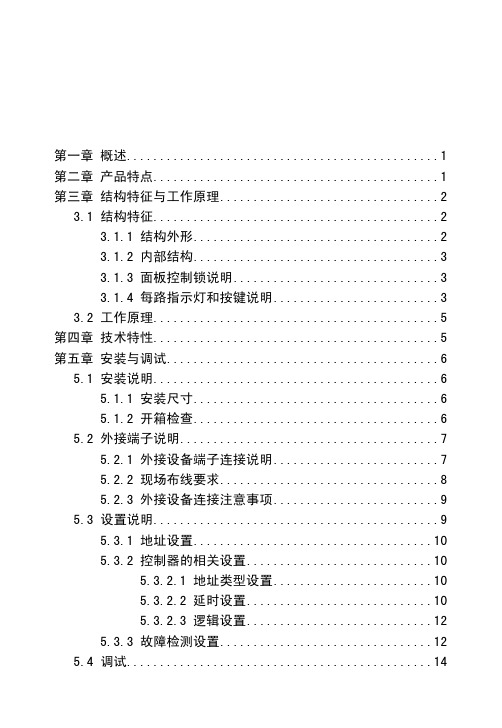
目录第一章 概述 (1)第二章 产品特点 (1)第三章 结构特征与工作原理 (2)3.1 结构特征 (2)3.1.1 结构外形 (2)3.1.2 内部结构 (3)3.1.3 面板控制锁说明 (3)3.1.4 每路指示灯和按键说明 (3)3.2 工作原理 (5)第四章 技术特性 (5)第五章 安装与调试 (6)5.1 安装说明 (6)5.1.1 安装尺寸 (6)5.1.2 开箱检查 (6)5.2 外接端子说明 (7)5.2.1 外接设备端子连接说明 (7)5.2.2 现场布线要求 (8)5.2.3 外接设备连接注意事项 (9)5.3 设置说明 (9)5.3.1 地址设置 (10)5.3.2 控制器的相关设置 (10)5.3.2.1 地址类型设置 (10)5.3.2.2 延时设置 (10)5.3.2.3 逻辑设置 (12)5.3.3 故障检测设置 (12)5.4 调试 (14)5.4.1 气体灭火盘系统调试 (14)5.4.1.1查看地址 (14)5.4.1.2自检操作 (14)5.4.1.3复位操作 (14)5.4.2 逻辑启动功能调试 (14)5.4.3 手动启动功能调试 (15)5.4.4 现场紧急启动功能调试 (16)5.4.5 按键保护罩的安装 (16)第六章 使用及操作 (17)6.1 正常监测状态 (17)6.2 启动钢瓶(1谨慎操作) (19)6.2.1 自动启动(延时启动) (19)6.2.2 手动启动(无延时启动,谨慎操作!!!) (19)6.2.3 现场紧急启动(延时启动) (20)6.3 延时中取消启动 (20)6.3.1 停止键操作 (20)6.3.2 现场急停键操作 (21)6.4 复位 (21)6.5 自检 (22)第七章 故障分析与排除方法 (22)第八章 注意事项 (24)第九章 保养与维修 (25)第十章 运输及贮存 (25)第十一章 售后服务 (26)附录1:工程接线示例图 (26)附录2:按键保护罩安装更换方法 (27)第一章 概 述LD5501EN气体灭火控制盘(以下简称气体灭火盘)是依据GA61-2002标准,根据消防规范和消防验收规范研制的,配合我公司生产的LD128EN/LD128E系列火灾报警控制器使用,可根据采集的现场火警信息,智能控制气体灭火系统的执行机构,从而达到准确无误的控制灭火气体喷洒的目的。
NDW1A 系列万能式断路器 安装使用说明书

NDW1A系列万能式断路器安装使用说明书目录概述 (3)运行环境及安装条件 (5)拆箱与安装 (9)断路器的操作 (10)控制器的操作 (14)控制器出厂整定值 (14)联锁机构的安装 (14)断路器技术数据一览表 (15)断路器电气线路图 (19)外形及安装尺寸 (28)断路器的检查与维护 (54)附录1:断路器缆绳联锁装置安装说明 (58)附录2:外接互感器安装说明 (62)断路器型号解释及编码规则 (64)日期:20190515版本修订原因/内容实施日期编制人审核人批准人1增加NDW1A-4000壳架(2000A、2500A、3200A、3600A、4000A)20190515 张颖庄秧秧杨玉勇2 1、更新NDW1A-4000壳架抽屉式3200-4000外形尺寸;2、更新各壳架接线图;3、增加信号输出附件信号容量;4、增加备注及排版;5、6300切换为新结构20191227左要国庄秧秧张颖徐小庆杨玉勇概述■用途及适用范围NDW1A系列万能式断路器(以下简称断路器),适用于交流50Hz/60Hz,额定电流200A~6300A、额定绝缘电压1000V、额定工作电压为AC220V/230V/240V、AC380V/400V/415V、AC440V、AC660V/690V的配电网络中,用来分配电能和保护线路及电源设备免受过载、欠电压、短路、单相接地等故障的危害。
同时也可以作为隔离开关使用。
断路器具有多种保护功能,可做到高精确的选择性保护,避免不必要的停电,提高供电系统可靠性、安全性。
NDW1A系列(GD)产品适用于-40℃的低温环境,可用于高原地区。
NDW1A系列(TH)产品适用于湿热环境。
产品符合下列标准:GB/T 2423.4-2008 电工电子产品环境试验第2部分:试验方法试验Db:交变湿热(12h+12h循环)GB/T 4207-2003 固体绝缘材料在潮湿条件下相比电痕化指数和耐电痕化指数的测定方法GB/T 14048.1-2012 低压开关设备和控制设备第1部分:总则(IEC 60947-1:2001,MOD) GB/T 14048.2-2008 低压开关设备和控制设备第2部分:低压断路器(IEC 60947-2:2006,IDT) GB/T 14048.5-2008 低压开关设备和控制设备第5-1部分:控制电路电器和开关元件机电式控制电路电器(IEC 60947-5-1:2003,MOD)GB/T 14092.3-2009 机械产品环境条件高海拔GB/T 19608.3-2004 特殊环境条件分级_第3部分:高原GB/T 20645-2006 特殊环境条件高原用低压电器技术要求GB/T 20626.3-2006 特殊环境条件高原电子产品_第三部分雷电污秽凝露的防护■型号及规格ND W 1A- 20C 20 / 3/KY控制器类型:见注1极数:3-3极;4-4极;5-3P+N额定电流:见注2安装结构:固定式不标;抽屉式-C壳架等级额定电流“1”设计代号,“A”改进型万能式断路器“”牌低压电器注1:控制器类型: KM- NWK31/NWK21(数码屏)、KY- NWK32/NWK22(液晶屏)注2:额定电流:02-200A、04-400A、06-630A、08-800A、10-1000A、12-1250A、16-1600A、20-2000A、25-2500A、29-2900A、32-3200A、36-3600A、40-4000A、50-5000A、63-6300A;■包装规格识别■结构、指示简介1、复位按钮9、断开、闭合指示2、规格标牌10、铭牌3、断开位置钥匙锁11、“连接”“试验”“分离”位(增选功能)置锁定及解锁装置4、良信标牌12、摇杆工作位置5、断开按钮13、“连接”、“试验”、“分离”6、闭合按钮位置指示器7、计数器(增选功能) 14、摇杆及其存放位置8、释能、贮能指示注:1~10为固定式,1~14为抽屉式。
miele 微波烤箱 操作和安装说明书

操作和安装说明微波烤箱为避免发生事故或损坏电器,请务必在安装和首次使用前仔细阅读这些说明。
Miele奉行“不断超越”的理念,故将保留对说明书作出修改的权利。
zh-CN M.-Nr. 11 417 751内容警告和安全说明 (6)环境保护 (14)电器使用说明书 (15)控制鍵 (16)On/Off(开启/关闭)感应控制键 (17)显示屏 (17)感应控制键 (17)符号 (19)使用电器 (20)选择菜单选项 (20)更改列表中的设置 (20)使用分段条更改设置 (20)选择功能或操作模式 (20)输入数字 (20)输入字母 (21)激活 MobileStart (21)特点 (22)铭牌 (22)随机内容 (22)可选配件,可订购 (22)安全性特点 (24)经 PerfectClean 清洁表面处理过的表面 (24)首次使用前 (25)Miele@home (25)基本设置 (26)首次加热烤箱 (27)设置 (28)设置概述 (28)打开“设置”菜单 (30)语言 (30)时间 (30)日期 (30)照明 (30)显示屏 (30)音量 (31)单位 (31)快速微波 (31)爆米花 (32)2内容Booster (32)建议温度 (32)建议设置 (32)通风冷却运行 (32)安全性 (33)Miele@home (33)远程更新 (33)远程控制 (34)激活 MobileStart (34)软件版本 (34)演示程序 (34)出厂设置 (34)分钟提示器 (35)主菜单和子菜单 (36)微波操作 (38)运行方式 (38)合适的餐具 (38)合适的餐具 (38)不合适的餐具 (40)测试餐具 (40)盖板 (41)操作 (42)更改烹饪程序的数值和设置 (42)更改温度 (42)更改微波功率级别 (43)设置烹饪持续时间 (43)更改设定的烹饪持续时间 (43)删除设定的烹饪持续时间 (44)中断微波 功能中的某个烹饪程序 (44)取消烹饪程序 (44)预热烤箱内腔 (44)Booster (45)预热 (45)快速微波和爆米花 (46)自动程序 (47)类别 (47)使用自动程序 (47)便利提示 (47)3内容其他应用 (48)解冻 (48)翻热 (50)烘干 (52)预热餐具 (53)保温 (53)烹饪 (54)冷冻食物/即食食品 (56)用户偏好程序 (57)烘焙 (59)烘焙提示 (59)烹饪图表上的注释 (59)功能注释 (59)烘烤 (60)烘烤提示 (60)烹饪图表上的注释 (60)功能注释 (60)烧烤 (62)烧烤提示 (62)烹饪图表上的注释 (62)功能注释 (63)清洁与保养 (64)不适用的清洁剂 (64)去除正常污渍 (65)去除顽固污渍 (65)调低烧烤元件 (66)故障排除指南 (67)服务 (71)若发生故障,请联系我们 (71)保修 (71)安装 (72)安装尺寸 (72)安装在高柜或基座中 (72)侧视图 (73)接线和通风 (74)安装烤箱 (75)电气连接 (75)4内容烹饪图表 (76)面糊 (76)油酥松饼 (77)发酵面团 (78)夸克面团 (78)海绵蛋糕混合物 (79)泡芙面团、千层酥皮、蛋白饼 (79)开胃菜 (80)牛肉 (81)小牛肉 (81)猪肉 (82)羊肉,野味 (83)家禽,鱼类 (84)产品标准 (85)有害物质 (86)5警告和安全说明正确使用此烤箱适用于家庭和其他类似环境。
BGK2850 GNSS 一体机 使用安装手册说明书

BGK2850GNSS一体机使用安装手册版本号:Rev.A目录1 概述 (1)2 系统组成 (1)2.1 基准点及测点 (1)2.2 解算站 (2)2.3 供电电源 (2)2.3.1交流220V供电 (2)2.3.2太阳能供电 (2)3 设备安装与使用 (3)3.1 设备选址 (3)3.1.1 测点选址 (3)3.1.2 基准点选址 (3)3.2 设备安装 (3)3.3 测点的防护 (4)3.4 设备配置 (4)3.4.1 数据中心配置 (4)3.4.2 工作模式设置 (5)3.4.3 路由设置 (6)3.5 工作指示灯 (6)3.5.1 NET指示灯 (6)3.5.2 SAT指示灯 (6)3.5.3 RTK指示灯 (6)3.6 设备维护 (6)3.6.1 常见故障及排除方法 (6)4 单元及附件配置 (7)5 主要技术参数 (8)1 概述BGK2850型GNSS一体机是一款基于全球卫星导航系统的高精度表面位移测量系统。
其主要功能是通过对GNSS数据的实时解算,实现被测对象三向位移变化量的监测。
该系统适用于大坝、尾矿库、山体滑坡、桥梁、矿山采空区地面沉降等大型建筑的位移及变形等监测场景。
2 系统组成GNSS测量系统主要由基准点、监测点、解算站及云平台组成,系统支持的测点—基准点距离可达5km,每个系统支持的测站数量不限。
2-1 系统组成示意图2.1 基准点及测点基准点(也称为参考点或站)是系统中作为标准的原点,所有测点的水平位移及高程变化均以基准站的相对变化为最终结果,因此基准点应设置在相对稳固的位置。
在系统通讯网络一致的前提下,基准点与测点具有完全相同的物理配置,因此在多数情况下以及实际安装使用中,测点与基准点除了位置不同外,两者在使用上具有互换性。
基准点或测点采用一体化封装方式,内部由GNSS接收机主机、GNSS测量天线、供电装置、保护罩等组成。
2-2 接收机内部封装示意图2.2 解算站解算站负责接收基准点及测点的原始观测卫星数据,并实时解算基准点及测点之间的相对位移量,给云平台提供数据作应用展示。
安装使用说明书
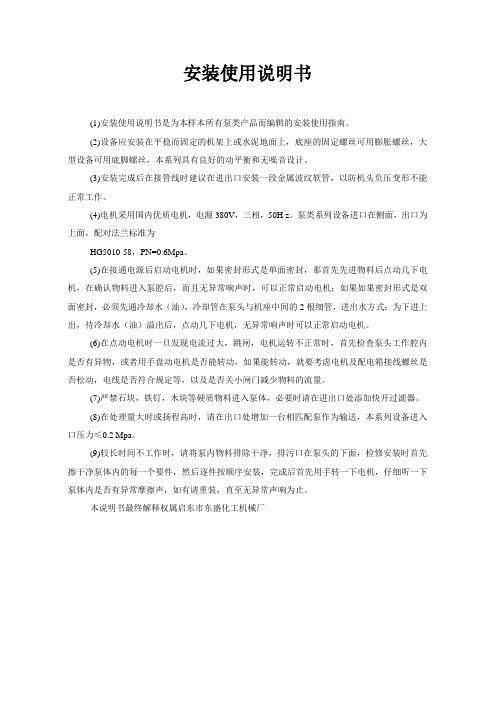
安装使用说明书(1)安装使用说明书是为本样本所有泵类产品而编辑的安装使用指南。
(2)设备应安装在平稳而固定的机架上或水泥地面上,底座的固定螺丝可用膨胀螺丝,大型设备可用底脚螺丝,本系列具有良好的动平衡和无噪音设计。
(3)安装完成后在接管线时建议在进出口安装一段金属波纹软管,以防机头负压变形不能正常工作。
(4)电机采用国内优质电机,电源380V,三相,50H z。
泵类系列设备进口在侧面,出口为上面,配对法兰标准为HG5010-58,PN=0.6Mpa。
(5)在接通电源后启动电机时,如果密封形式是单面密封,那首先先进物料后点动几下电机,在确认物料进入泵腔后,而且无异常响声时,可以正常启动电机;如果如果密封形式是双面密封,必须先通冷却水(油),冷却管在泵头与机座中间的2根细管,进出水方式:为下进上出,待冷却水(油)溢出后,点动几下电机,无异常响声时可以正常启动电机。
(6)在点动电机时一旦发现电流过大,跳闸,电机运转不正常时,首先检查泵头工作腔内是否有异物,或者用手盘动电机是否能转动,如果能转动,就要考虑电机及配电箱接线螺丝是否松动,电线是否符合规定等,以及是否关小闸门减少物料的流量。
(7)严禁石块,铁钉,木块等硬质物料进入泵体,必要时请在进出口处添加快开过滤器。
(8)在处理量大时或扬程高时,请在出口处增加一台相匹配泵作为输送,本系列设备进入口压力≤0.2 Mpa。
(9)较长时间不工作时,请将泵内物料排除干净,排污口在泵头的下面,检修安装时首先擦干净泵体内的每一个要件,然后逐件按顺序安装,完成后首先用手转一下电机,仔细听一下泵体内是否有异常摩擦声,如有请重装,直至无异常声响为止。
本说明书最终解释权属启东市东盛化工机械厂Installation Instruction(1) Installation Instruction is edited for all pump products on our catalogue.(2)Equipment should be installed in the stable and fixed rack or a concrete floor, the base of the fixed screw can be expansive screw. Large-scale equipment can use foot series have a good dynamic balance and noise-free design.(3)When take over the line after installation,we suggest that install a metal corrugated hose in the inlet and outlet, which prevents deformation of the nose suction from being not work..(4)Electric motor adopts superior quality,power supply 380V,three phase,50HZ. Pump series equipment imports in the side,exports above the matching flange 5010-58, PN = 0.6Mpa.(5)After connecting to the power the motor get started ,if the design of sealing is singel ,after putting into material and before starting the motor,It should make sure that the materials have been entered the pump chamber and no abnormal noise .If the design of sealing is double ,first passing cooling water (oil),cooling the two tubules between pump head and base .The way of inputing water and outputing water : inputing water from the bottom and outputing the water from the top ,after the overflowing of cooling water (oil),jop the motor seveal times ,if there is no abnormal noise ,the motor can be started normally !(6)While joping the motor ,if the current become big ,under voltage trip and the motor works unnormally ,firstly check whether there are some foreign body in the working chamber ,then check the motor and find whether it can move by hands ,if it can move ,then you need consider the motor ,the connecting screw of distribution box , and whether the wire is up to specification and try to close the gate little to reduce the flow of the materials .(7)Stones,nailes,wood such hard materials are prohibited into pump body,if necessary,please add up open filters at extrance and exit.(8)In large quantity or high lift, please add a match pump to transport at the exit; the inlet’s pressure of this series equipment ≤0.2 Mpa.(9)Longer period of time when not working,please rule out a clean pump materials,below the outfall in the pump head,repair the installation first wipe every element of the pump body, then piece by piece in order to install, after that turn the motor by hand, Listen carefully if it has unusual friction sound in the pump,if any, please reinstal until no abnormal sound up.Regarding the above instruction , Qidong dongsheng chemical machinery factory has the final y right to interpret.。
DTSD1352安装使用说明书
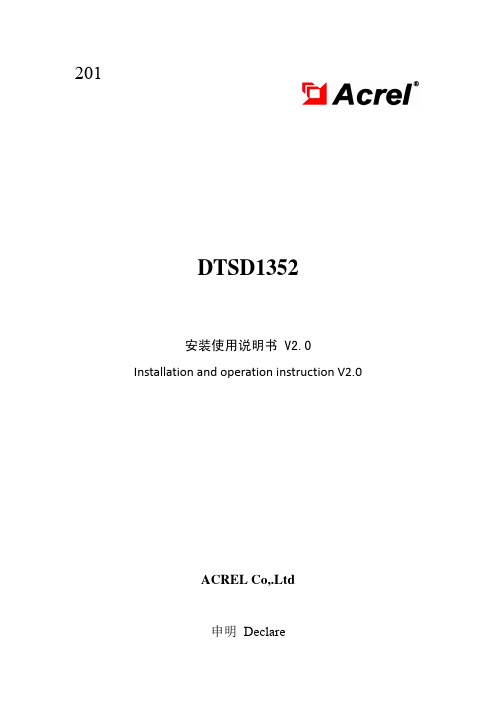
201DTSD1352安装使用说明书 V2.0Installation and operation instruction V2.0ACREL Co,.Ltd申明 Declare版权所有,未经本公司之书面许可,此手册中任何段落、章节内容均不得摘抄、拷贝或以任何形式复制、传播,否则一切后果由违者自负。
本公司保留一切法律权利。
The copyright is the property of Acrel. Any information in any paragraph or section cannot be extracted, copied or otherwise reproduced or propagated. Otherwise offenders shall take all consequences.All rights are reserved.本公司保留对本手册所描述之产品规格进行修改的权利,恕不另行通知。
订货前,请垂询当地代理商以获悉本产品的最新规格。
Acrel reserves the right to modify the product specifications herein without notification. Please consult the local agent about the latest specifications before placing a purchase order.目录 Content1 概述 General (1)2 型号说明 Type description (1)3 产品功能 Function description (1)4 技术参数 Technical parameter (3)5 外形尺寸 Outline (4)6 接线与安装 Wiring and installing (4)7 主要功能特点 Function description (8)8操作与显示 Operation and display (9)9 通信说明 Communication description (13)1 概述 GeneralDTSD1352导轨式多功能电能表,是主要针对电力系统,工矿企业,公用设施的电能统计、管理需求而设计的一款智能仪表,产品具有精度高、体积小、安装方便等优点。
泵安装使用说明范文

泵安装使用说明范文一、泵的安装1.在安装泵之前,必须确保泵的型号和规格与使用要求相符,并检查包装是否完好无损。
2.安装泵之前,应对安装地点进行清理和平整,确保没有杂物和障碍。
3.根据泵的重量和安装位置选择合适的基础,在安装地点进行基础施工。
基础应具有足够的承重能力和稳定性。
4.在泵的进出口处安装法兰接头或螺纹接头,确保连接牢固,并涂抹润滑剂以便拆卸时使用。
5.将泵的吸入管道和排出管道与相应的接头连接,注意连接的紧密度。
6.在泵与管道连接处使用密封胶圈或密封垫片确保泵体与管道连接牢固且密封。
7.连接电机与泵的轴心,确保泵的转速和电机的匹配度。
8.检查泵的各项连接是否牢固,包括法兰连接、螺纹连接等,并使用扳手或扳手固定。
二、泵的使用1.在使用泵前,检查泵的外观是否正常,是否有裂纹或异常变形。
2.确保泵的电力供应与额定电压和额定功率相匹配,并确保接地线的正常连接。
3.打开泵的入口阀门,以便在启动前泵的进水排气。
4.启动电机,确保泵的转向正确,在启动前最好进行试运行。
5.观察泵的进出口是否有漏水现象,如有漏水现象及时关闭泵电源,并检查密封件是否松动或老化,及时更换。
6.调节泵的出口阀门,确保出口压力在允许范围内。
7.定期检查泵的运行状态,包括电机的温度和噪音等,如有异常及时关闭泵电源并检修。
8.在停止使用泵之前,先关闭泵的出口阀门,再关闭进口阀门,并断开电源。
9.定期对泵进行维护保养,包括清洗和更换密封件、润滑油等。
三、泵的注意事项1.在使用过程中,严禁将泵用于介质温度超过其额定温度范围的情况。
2.在液体含有腐蚀性、易燃、易爆等特殊介质的情况下,应使用相应的材料泵或采取相应的防护措施。
3.在冬季使用泵时,应注意防止泵的结冰,可采取加热或保温措施。
4.定期检查泵的运行状态,包括轴承温度和噪音等,如有异常及时停机检修。
5.对于长期停机的泵,应将其存放在干燥通风的地方,并进行防尘保养。
6.在清洗泵或维修泵时,应先切断电源,并采取相应的防护措施,以免发生意外事故。
安装说明书(仅供熟悉和学习用)
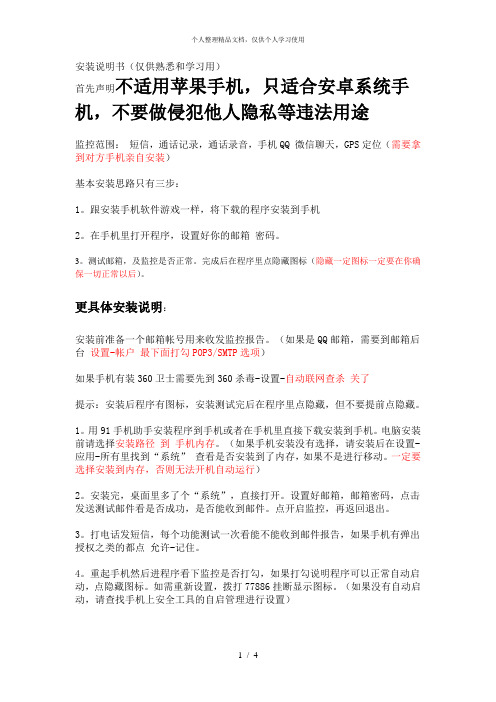
安装说明书(仅供熟悉和学习用)首先声明不适用苹果手机,只适合安卓系统手机,不要做侵犯他人隐私等违法用途监控范围:短信,通话记录,通话录音,手机QQ 微信聊天,GPS定位(需要拿到对方手机亲自安装)基本安装思路只有三步:1。
跟安装手机软件游戏一样,将下载的程序安装到手机2。
在手机里打开程序,设置好你的邮箱密码。
3。
测试邮箱,及监控是否正常。
完成后在程序里点隐藏图标(隐藏一定图标一定要在你确保一切正常以后)。
更具体安装说明:安装前准备一个邮箱帐号用来收发监控报告。
(如果是QQ邮箱,需要到邮箱后台设置-帐户最下面打勾POP3/SMTP选项)如果手机有装360卫士需要先到360杀毒-设置-自动联网查杀关了提示:安装后程序有图标,安装测试完后在程序里点隐藏,但不要提前点隐藏。
1。
用91手机助手安装程序到手机或者在手机里直接下载安装到手机。
电脑安装前请选择安装路径到手机内存。
(如果手机安装没有选择,请安装后在设置-应用-所有里找到“系统” 查看是否安装到了内存,如果不是进行移动。
一定要选择安装到内存,否则无法开机自动运行)2。
安装完,桌面里多了个“系统”,直接打开。
设置好邮箱,邮箱密码,点击发送测试邮件看是否成功,是否能收到邮件。
点开启监控,再返回退出。
3。
打电话发短信,每个功能测试一次看能不能收到邮件报告,如果手机有弹出授权之类的都点允许-记住。
4。
重起手机然后进程序看下监控是否打勾,如果打勾说明程序可以正常自动启动,点隐藏图标。
如需重新设置,拨打77886挂断显示图标。
(如果没有自动启动,请查找手机上安全工具的自启管理进行设置)(如果提前隐藏后打77886挂断无法显示图标的话,设置-应用-所有程序里找到系统清除数据卸载重装)(如果打开了防卸载后,要卸载请先到系统设置-安全-设备管理器取消一下系统的打勾)小M手机/Miui系统安装后请在手机进行以下2步:1。
到设置-应用-全部找到“系统”-点权限管理- 点“我信任该程序”跟“自动启动” (或者在安全工具或其它安装的安全软件里)2。
机器设备安装使用说明书

火烧板设备安装使用说明书一、火烧板设备安装步骤:1,调节设备的支腿,使设备整体处于水平状态(带加长工作台的将两加长工作台安放至设备的前端和后端,并与设备保持在同一水平线上);2,连接液化气罐和氧气瓶,需15kg液化气罐六个全开或者两个50kg液化气罐全开(冬天根据用气量,再加罐),需连接至少两套氧气线路(开一个氧气开关,另一个备用),连接多个气瓶的要并联多个氧气线路;3,接入电源:电源为220V的使用2*2.5mm²的电缆线(带除尘设备的需电源为380V的三相线,需电缆线规格为4*4mm²);4,检查各线路是否有漏气、漏电的情况;5,将水泵放入水桶(水泵吊起不能落到桶底、严禁无水空转),打开水泵开关;6,检测各个开关、仪表的功能是否正常;7,检查机器润滑系统是否正常。
1-11-2二、调节使用:1,拉下放开手刹测试机头活动灵活性,调节手刹至前导向轮压力适中;2,调节除泥系统:调节滚刷限位器,使滚刷高度略低于板材上表面约10mm,测试水泵流水的通畅性,根据板材厚度调节挡板杆的高度(约高于板材5mm—10mm);3,打开喷枪的氧气开关(开至最大),燃气开关约打开1/3圈(外接燃气开关的,喷枪上的燃气开关开至最大)。
点火时先开氧气球阀开关再开燃气球阀开关(氧气压力表调至约0.05MPa,燃气压力表调至约0.01MPa),点火后慢慢加大氧气压力,同时加大燃气压力,燃气和氧气达到一定压力比例后(一般燃气压力至0.04MPa,氧气压力至0.3MPa),看所有喷枪的火焰均匀程度,调节喷枪的燃气开关直至所有喷枪火焰大小相同(调节中心火焰,蓝火长约6mm—8mm)。
4,打开自动运行、除泥开关,将传送、摆动变频显示器各调至25左右,查看设备运转是否正常,有无异样或异响。
三、正常工作:1,打开自动运行和除泥开关,把板材传送到距离喷枪嘴500mm处关掉自动运行然后点火,氧气的压力值一般保持在0.3MPa不动,燃气压力在0.03-0.04MPa左右,氧气、燃气的压力根据不同的板材进行适当调节。
PZ72L-E4安装使用说明书

仪表量程 电能清零 密码 保存
注: 1、电能清零操作需在闪动的“ ”下,按动左或右键,使其变为“ 电能清零操作不需另行保存即可生效,且不能恢复,请谨慎操作; 2、百分量是指相对于额定量程计算。
4.3 编程流程 4.3.1 正常显示界面(按动左键或右键,显示界面将按以下顺序进行切换, )
相电压
右键 左键 右键 左键
正常测量时,若有报警产生,则对应的显示数据会闪烁。如果 Prog 菜单中的 do2.U 设置为 AL, 则报警时会在继电器 DO2 上产生一个输出(继电器常开结点闭合) ; 报警显示中只显示 3 个报警状态,但通过通讯方法可读取全部的报警状态; 报警状态可通讯读取,见通讯参量地址表; 报警功能设置,参数见 4.2 菜单符号及意义,设置流程见 4.3.4 Prog 菜单; 报警功能默认为关闭状态,除非客户要求。
4.3.2 主菜单切换(在正常显示画面时,按 SET 键,如下: )
正常状态 rEAd 说明: rEAd — 只读菜单,在此页面,按回车键进入; Prog — 编程菜单,在此页面,按回车键进入; 4.3.3 rEAd 工作参数查看菜单
Prog
说明: 此 rEAd 菜单可按左移、右移键查看设置的各种参数。 按 SET 键返回上一级。
0.5-20.0(分辨率 0.1s)
继电器 1 闭合持续时间(s) 0~20(分辨率 1s) 继电器 2 闭合持续时间(s) 0:继电器工作在保持状态 继电器 2 的用法 电压量程(只读) 电流量程(只读) 电能清除 编程保护密码 询问是否保存 io:作开关量 (K) ; AL:作报警输出(J) 0~400 0~5.0 见注 1 0000~9999 按“回车”保存并退出 按“SET”放弃保存并退出 ” ,然后按动确认键。
Miele洗衣机使用与安装说明书
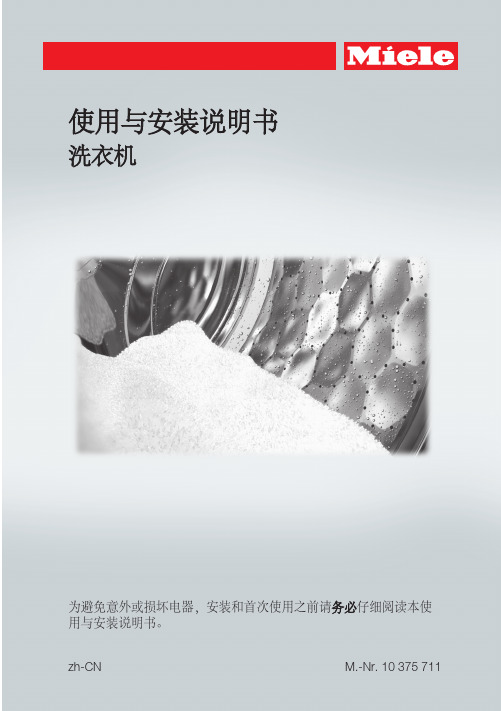
使用与安装说明书洗衣机为避免意外或损坏电器,安装和首次使用之前请务必仔细阅读本使用与安装说明书。
zh-CN M.-Nr. 10 375 711目录______________________________________________________________________________________________________________________________________________环境保护 (6)注意事项与安全说明 (7)操作洗衣机 (14)控制面板 (14)洗衣机操作示例 (16)首次使用前 (17)设定语言 (17)信息 (18)首次运行程序 (18)TwinDos配给系统 (19)洗涤剂 (20)使用配给盒 (21)打开设置菜单........... .. (22)设置UltraPhase 1和UltraPhase 2 (22)设置其他类型洗涤剂 (23)运行第一个程序 (24)环保节能清洗 (25)EcoFeedback节能反馈 (26)1. 准备衣物 (27)2. 选择程序 (28)3. 放入衣物 (29)4. 选择程序设置 (30)5. 添加洗涤剂 (32)TwinDos配给系统 (32)洗涤剂配给抽屉 (33)CapsDosing(胶囊洗涤液配给) (34)6. 启动程序–程序结束 (36)脱水 (37)2目录______________________________________________________________________________________________________________________________________________延迟启动 (39)选择延迟启动 (39)更改延迟启动 (39)取消延迟启动并立即运行程序 (39)程序参照表 (40)选项 (45)快速 (45)增加水量 (45)污渍 (45)衣物护理标签符号 (47)程序序列 (48)更改程序序列 (50)取消程序 (50)中断程序 (50)更改程序 (50)程序开始后添加或取出衣物 (51)安全锁 (52)洗涤剂 (53)正确的洗涤剂 (53)水质软化片 (53)配量辅助用具 (53)衣物柔顺剂或液态粉浆 (53)Miele建议洗涤产品 (54)按照(EU)1015/2010条例建议的洗涤剂 (55)清洁与保养 (58)清洁滚筒(卫生信息) (58)外壳与面板 (58)清洗洗涤剂配给抽屉 (58)清洁TwinDos配给系统 (60)清洁配给器............................................. . (60)清洁进水口过滤器 (61)3目录______________________________________________________________________________________________________________________________________________故障排除指南 (62)程序无法启动 (62)洗衣程序停止且显示屏显示故障代码 (63)程序结束时显示屏显示如下故障信息 (64)TwinDos有关故障 (66)洗衣机常见故障 (67)清洗效果不佳 (69)机门无法打开 (70)排水口堵塞和/或断电时打开机门 (71)售后服务 (73)维修 (73)可选配件 (73)安装和连接 (74)正视图 (74)后视图 (75)安装地面 (76)将机器移至安装地点 (76)卸下运输杆 (76)装回运输杆 (78)放平电器 (79)调整底座 (79)将洗衣机安装在橱柜台面下方或橱柜内部 (80)洗衣机和干衣机组合安装 (80)Miele防漏水保护系统 (81)连接水源 (82)连接排水系统 (83)电气连接 (84)技术参数 (85)能耗参数 (86)检测机构注意事项 (87)45目录 ______________________________________________________________________________________________________________________________________________设置............................................................. 88 语言 . (89)洗涤剂类型/用量...................................................89 污渍程度......................................................... 89 蜂鸣器音量.. (89)按键音 (89)总能耗........................................................... 89 密码. (90)温度单位 (90)显示屏亮度....................................................... 90 显示屏变暗....................................................... 90 机器关闭设置..................................................... 91 记忆功能..........................................................91 预洗棉质衣物..................................................... 91 浸泡时间......................................................... 轻柔动作......................................................... 91 92 降低温度..........................................................92 增加水量..........................................................92 分等级增加水量................................................... 92 最高漂洗水位.....................................................93 洗衣水冷却....................................................... 93 防皱. (93)可选配件..........................................................94 洗涤剂........................................................... 94 专用洗涤剂....................................................... 94 织物护理剂....................................................... 95 辅助剂.. (95)环境保护______________________________________________________________________________________________________________________________________________6注意事项与安全说明______________________________________________________________________________________________________________________________________________7注意事项与安全说明______________________________________________________________________________________________________________________________________________儿童安全注意事项无人看管的情况下,八岁以下的儿童须远离本机器。
安装使用说明书
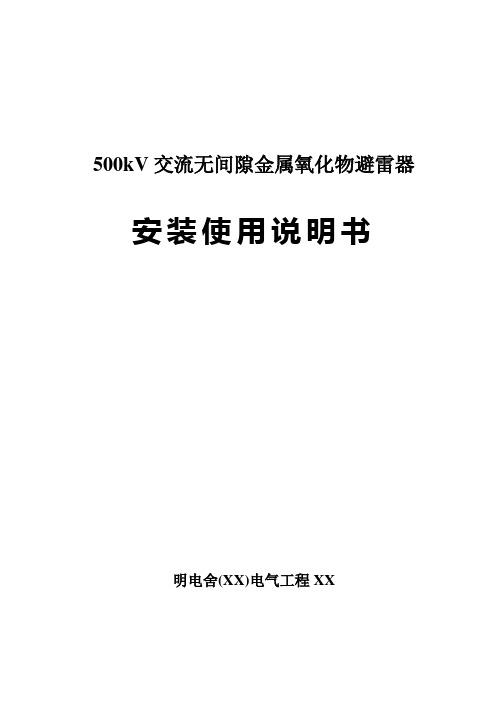
500kV交流无间隙金属氧化物避雷器安装使用说明书明电舍(XX)电气工程XX1. 用途500kV电力系统用金属氧化物避雷器是用于保护500kV电力系统中电气设备免受大气过电压和操作过电压损害的电器。
产品执行标准:GB11032-2000?交流无间隙金属氧化物避雷器?。
2、使用条件1〕适用于户内、户外;2〕环境温度不高于+40℃,不低于-40℃;3〕太阳光最大辐射强度为1.1kW/m2;4〕海拔高度不超过2000m;5〕交流电源的频率不小于48 Hz,不高于62 Hz;6〕长期施加在避雷器端子间的工频电压不超过避雷器的持续运行电压;7〕地震烈度8度及以下地区;8〕最大风速不超过35m/s。
3. 型号说明Y 20 W 444 / 1063 W1W—防污型〔III级污秽〕W1—重防污型〔IV级污秽〕标称放电电流下的最大雷电残压峰值〔kV〕避雷器的额定电压有效值〔kV〕构造特性: W—无间隙C—串联间隙B—并联间隙标称放电电流(kA)产品型式代号:Y表示瓷绝缘外套金属氧化物避雷器4. 构造和优点500kV电力系统用金属氧化物避雷器由元件、绝缘底座及附件均压环构成,元件由芯体、瓷外套、端部密封构造及绝缘部件构成,芯体由非线性金属氧化物电阻片叠加组成。
避雷器具有良好的密封构造和可靠的压力释放装置。
金属氧化物避雷器电气、机械性能稳定,运行可靠。
具有保护特性好、无工频续流、陡波响应特性好、耐污性强、通流容量大、构造简单、便于维护等优点。
5. 工作原理避雷器的核心元件是金属氧化物电阻片,它具有优异的非线性电阻特性,在电力系统正常运行电压下呈现为高电阻,流过的电流很小,可视为绝缘体,而在过电压作用下,电阻片呈低电阻,使有害的过电压能量迅速通过避雷器泄放入大地,把过电压限制在与之并联的电气设备绝缘耐受水平以下,从而实现对电气设备的保护。
6. 主要性能注:防污型在型号后加注W、重防污型加注W1。
其他主要特性①持续电压下漏电流全电流(有效值) 2000μA以下阻性电流(峰值) 500μA以下②工频4mA参考电压不小于避雷器额定电压③O.75倍直流参考电压下漏电流 50μA以下④1.O5倍持续运行电压下局部放电量10pC以下无线电干扰电压 300μV以下⑤2ms方波通流容量 2000A 20次7. 验收、安装(1) 验收①安装产品前,翻开包装箱,检查随机文件(安装使用说明书、装箱单、产品合格证)是否齐全、正确。
机器人安装使用的说明书

机器人安装使用的说明书第一部分:安装前准备1. 确保安装环境:a. 准备一个平整稳固且安全的工作区域,保证机器人可以自由行动且不会造成伤害。
b. 检查工作区域是否有与机器人运动路径冲突的障碍物,并清除它们。
c. 确保工作区域拥有稳定的电源,并配备适用的插座。
2. 确认所需材料:a. 机器人主体及其零部件(根据机器人型号和规格)。
b. 电源适配器及连接线。
c. 遥控器、传感器或其他附件(根据机器人功能要求)。
d. 安装工具,如螺丝刀、扳手、电钻等(根据机器人安装需求)。
第二部分:机器人安装步骤1. 拆开包装:a. 将机器人包装箱放在工作台上,并清除包装材料。
b. 将机器人主体取出,确保不会遗漏零部件。
c. 根据机器人说明书,逐一检查零部件是否完好并无损坏。
2. 组装机器人:a. 按照机器人说明书的指引,连接机器人各零部件。
确保连接牢固。
b. 如果需要安装附件,比如传感器或其他可选功能模块,请按照说明书进行操作。
3. 连接电源:a. 将机器人主体与电源适配器连接,确保电源适配器输出与机器人要求的电压和电流匹配。
b. 将电源适配器插入稳定的插座,并确保电源供应稳定。
4. 连接控制设备:a. 根据机器人说明书,将遥控器或其他控制设备与机器人主体相连接。
b. 按照说明书的操作步骤,确保控制设备与机器人的通信稳定。
第三部分:机器人使用说明1. 启动机器人:a. 按下机器人主体或遥控器上的启动按钮,机器人开始启动。
b. 等待机器人完成自检程序,并确保所有功能正常运行。
2. 使用遥控器控制机器人:a. 按照遥控器操作说明,控制机器人的运动、转向和停止。
b. 遵循操作规则,确保机器人的安全运行。
3. 使用其他功能模块(如传感器):a. 根据附件说明书,了解如何使用附件功能。
b. 熟悉各个功能模块的控制方式,确保正确操作。
4. 维护和保养:a. 定期清洁机器人主体和零部件,避免灰尘和污垢积累。
b. 检查机器人各部件的紧固度,确保连接稳固。
使用说明书(快速安装指南)

锚定插塞 ´ 3 (KX-TDA100) ´ 4 (KX-TDA200)
小型插塞(用于广播机和音乐 源)´ 4
SD存储卡 ´ 1
用于KX-TDA100 金属托架 ´ 1
用于KX-TDA200
*1 AC线的类型可能根据不同国家/地区的不同而使用。 KX-TDA100BX KX-TDA200BX附带有两种类型的AC线。请选择使用适合您所在国家/地区的一种。 在加拿大,AC线上不附带铁氧体磁芯。
๑ᆩຫກDŽҾጎኸళDž
णཷࣆۉ
႙ࡽ KX-TDA100CN KX-TDA200CN
ᛳ䇶ᚴ䌁Panasonic䲚ಶ⬉䆱DŽ Փ⫼ᴀѻકࠡˈ䇋Ҩ㒚䯙䇏ᴀݠᑊཹֱᄬˈҹ᮹ৢᶹ䯙DŽ KX-TDA100āKX-TDA200ǖPMPRॲ࿔ॲӲԨ5.0000ई߸ߛӲԨ
目录表
目录表
1 安装之前 .....................................................................................................3
⫼ѢPS
KX-T7633
CS PS
KX-DT300 KX-DT300 KX-T7600 KX-T7600
䗮䖛LAN䖲ⱘ CTI䗮ֵ
LAN
䮼⬉䆱ᓔ䮼఼
PC CTI᳡ࡵ఼
䚼Ӵᛳ఼/䚼㒻⬉఼䆒
USB CTI᳡ࡵ఼
ᬊ䷇ᴎ
ᬒ఼ ᑓ᪁ᴎ/ᡀໄ఼
*1 KX-TDA100CN和KX-TDA200CN预装了电源(分别为PSU-S和PSU-M)。
4.3
编程集团电话 .....................................................................................................................23
智能锁安装与操作使用说明书
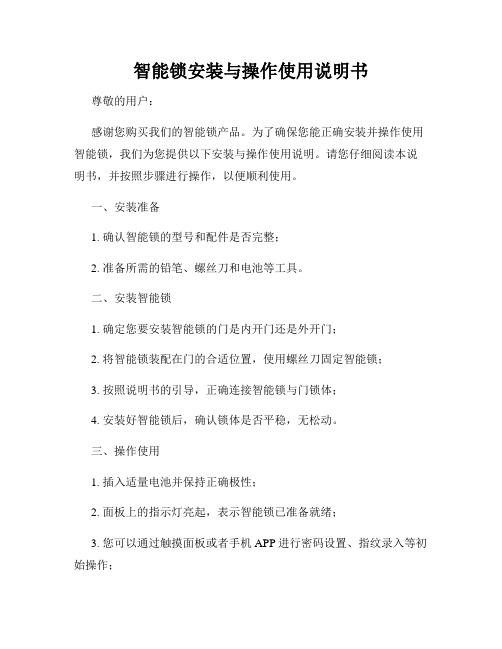
智能锁安装与操作使用说明书尊敬的用户:感谢您购买我们的智能锁产品。
为了确保您能正确安装并操作使用智能锁,我们为您提供以下安装与操作使用说明。
请您仔细阅读本说明书,并按照步骤进行操作,以便顺利使用。
一、安装准备1. 确认智能锁的型号和配件是否完整;2. 准备所需的铅笔、螺丝刀和电池等工具。
二、安装智能锁1. 确定您要安装智能锁的门是内开门还是外开门;2. 将智能锁装配在门的合适位置,使用螺丝刀固定智能锁;3. 按照说明书的引导,正确连接智能锁与门锁体;4. 安装好智能锁后,确认锁体是否平稳,无松动。
三、操作使用1. 插入适量电池并保持正确极性;2. 面板上的指示灯亮起,表示智能锁已准备就绪;3. 您可以通过触摸面板或者手机APP进行密码设置、指纹录入等初始操作;4. 详细的操作指南请参照附带的操作手册。
四、密码设置1. 进入智能锁的设置菜单;2. 选择密码设置选项;3. 按照提示输入新密码并确认;4. 密码设置成功后,记得妥善保管好您的密码,避免泄露。
五、指纹录入1. 进入智能锁的设置菜单;2. 选择指纹录入选项;3. 按照提示,将手指按压在指定的指纹识别区域,直到录入完成;4. 录入多种角度的指纹以提高指纹识别的成功率。
六、开锁操作1. 您可以通过密码、指纹、手机APP等方式进行开锁;2. 使用密码开锁时,请确保周围没有人窥视密码输入;3. 使用指纹开锁时,请确保手指干燥,且按压指纹识别区域稳定;4. 手机APP开锁时,请确保手机连接智能锁的蓝牙功能已打开,并处于有效范围内;5. 若连续多次开锁失败,请检查密码输入是否正确,指纹是否清洁,手机APP与智能锁的连接是否正常。
七、注意事项1. 请勿将智能锁暴露在阳光直射、雨水淋湿等恶劣环境中;2. 定期清洁智能锁表面,可使用柔软的干布擦拭;3. 请确保定期更换电池,以保证智能锁的正常运行;4. 如遇到任何问题,请及时联系售后服务热线寻求帮助。
这就是智能锁的安装与操作使用说明书的内容。
空气能热泵安装使用说明书

空 气 能 热 泵安装使用说明书(地暖空调一体机系列)◆使用热泵机组前,请认真阅读本说明书◆请妥善保管本使用说明书,以便日后查询前 言尊敬的用户:感谢您使用本公司的产品,为了您更好更安全地使用本产品,为确保机组的正常运行和防止故障的发生,安装工作必须由具备一定热水机组知识并有相当经验的技师承担,请在安装及使用本产品之前,仔细阅读本说明书,同时注意妥善保管,以便需要时查询。
本说明书适用于地暖机系列KFLR-8I、KFLR-10I、KFLR-14II等机组。
执行标准:GB/T21362-2008GB4706.1-2005GB4706.32-2012目 录产品简介 (1)安全注意事项 (1)机组安装 (3)试运行 (8)操作说明 (9)维护保养 (14)故障分析与处理 (14)电气配线图 (17)技术参数 (20)产品附件清单 (21)产品简介科希曼空气源热泵地暖空调一体机,它不需要阳光,占地小,突破时间、空间、方向等条件的严格约束限制,根据逆卡诺循环原理,采用电能驱动压缩机做功,利用传热工质,对水进行加热或降温。
本热泵地暖空调一体机具有安全可靠、节能环保、寿命长等优点,该产品与空调相比,具有无可比拟的优势,夏天是中央空调,利用水系统换热,出风温度舒适,风大却温和,室内温度均匀,不易得空调病。
适宜的温度、湿度、风速,使人倍感舒适。
水循环家用中央空调使室内湿度自由控制在40%~70%之间,更好地保护肌肤及呵护呼吸系统,且系统静音运行、冷暖可调、送风角度好、风量大、温度分布均匀,舒适怡人。
冬天是地暖,地暖不易造成污浊空气对流,室内空气洁净;不会引起室内干燥,家居环境舒适健康;从脚暖起,室内温度由下而上逐渐降低,“凉顶暖足”,符合中医养生之道。
在不同的运行工况下,每消耗1度电就能从低温热源中吸收2~6度电的热量,可以节省大量的运行费用。
产品适用于-7~43℃,冬季采暖,夏季供冷,不受雨雪等恶劣天气影响,特别适用于住宅小区、别墅、宾馆、棋牌室、学校、医院等场所。
- 1、下载文档前请自行甄别文档内容的完整性,平台不提供额外的编辑、内容补充、找答案等附加服务。
- 2、"仅部分预览"的文档,不可在线预览部分如存在完整性等问题,可反馈申请退款(可完整预览的文档不适用该条件!)。
- 3、如文档侵犯您的权益,请联系客服反馈,我们会尽快为您处理(人工客服工作时间:9:00-18:30)。
2 编辑指纹、3 编辑卡,上下翻选择新增的密钥形式
按“#”键确认, 再选择“增加密码、指
纹、卡”, 按“#”键确认,根据屏幕提示,配置相应的密钥,按“#”键确认,确认成功后按“*”
键退出菜单,如果想输入多个密匙,重复以上操作即可。(如 2.1.1 用户密匙设定) 2.删除密匙的操作方法:在按键面板上输入“0#”,屏幕显示“请输入管理密码(指纹)授权”, 输
用 户 管 理 由 用 户 自 主 管 理 ,管 理 员 、主 人 、客 人 、孩 子 、 用户管理
保 姆 、 钟 点 工 、 临 时 工 。 用 户 数 量 可 设 置 99 个 用 户 。
由管理员限制其它用户时用户和更改用户性质(客人或
6
用户权限
孩子),在设置的有效时间段、周期内可进行开锁。
7
开锁认证 可 支 持 单 验 证 模 式 、 双 秘 钥 验 证 、 双 用 户 验 证 开 锁 。
使用安装说明书
感谢您购买本产品
使用本产品前敬请仔细阅读本说明书 请妥善保管本说明书,以便今后参考
一、智能防盗锁示意图(具体实物为准)
二、技术参数
供应电源 静态电流 动态电流 驱动输出 驱动能力 报警电压 工作温度 储存温度 储存时间 指纹更改 指纹数量 工作湿度 抗静电
4 节 2 串 2 并,7.0V5AH 锂电池 18650 锂电池
指纹修改成功。
2.2 智能防盗锁用户管理操作:主要包括添加用户功能和对已存在的用户进行管理功能 2.2.1 添加用户功能
在按键面板上输入“0#”,屏幕显示“请输入管理密码(指纹)授权”, 输入管理密钥“如
0123456789”, 最后按“#”键确认,进入主菜单页面, 按“#”键进入“用户管理”, 按
“更
改权限的操作方法”。
2.4 系统设置
2.4.1 智能防盗锁系统设置功能包括:用户管理、锁模式、权限设置、音量调节、时间设置、开锁记录、锁
信息、恢复出厂设置八种功能。
2.4.1.1 开锁模式功能:主要是针对门锁的开锁方式和开锁的安全级别进行设置
设置开锁模式的操作方法:在按键面板上输入“0#”,屏幕显示“请输入管理密码(指纹)授权” 输
显示“请输入指纹”,把手指正放在指纹头上,屏幕显示“请放开手指”反复三次,屏幕显示“指纹配置
成功”。
3.编辑卡:下翻至 3 编辑卡, 按“#”键确认,选择新增卡,按“#”键确认,屏幕显示“请在读
卡感应区域放置卡片”,按提示操作后,屏幕显示“此卡配置成功” 2.1.2 更改管理密匙的操作方法:
1.修改管理密码:在按键面板上输入“0#”,屏幕显示“请输入管理密码(指纹)授权”, 输
户管理”, 下翻选择非管理用户“张某某(主)”, 按“#”键确认进,下翻,在“张某某(主)”
选择“更改权限”, 按“#”键确认进,在进入“更改权限”菜单中后,屏幕会显示“主人、客人、
孩子、保姆、钟点工、临时工”,再选择你想要更改成为的权限,如“孩子”, 按“#”键确认,确
认成功后屏幕会显示“设置成功”,这时再连续按 “*”键,退至“主菜单栏”, 然后左右翻选择
按 “ 0+# ” 进 入 主 菜 单 栏 系 统 管 理 界 面 , 初 始 状 态 下 直 接进入主菜单栏。
密 码 由 用 户 管 理 , 可 保 存 20 组 6-10 位 密 码 , 初 始 化 后 将删除全部存入密码。 指 纹 由 用 户 自 主 管 理 ,可 保 存 九 十 九 枚 指 纹 ,初 始 化 将 删 除全部录入指纹。
2.2.2.1 密匙管理功能 密匙管理功能包括:增加密匙、密匙修改和删除密匙(普通密钥无法修改)
1.增加密匙的操作方法:在按键面板上输入“0#”,屏幕显示“请输入管理密码(指纹)授权” 输 入管理密钥“如 0123456789”, 最后按“#”键确认,进入主菜单界面, 按“#”键进入“用
户管理”, 选择非管理用户如“张某某”, 按“#”键确认进,在“张某某”选择 1 编辑密码、
用户,比如“张某某”,确认进去之后,选择编辑指纹,或者编辑卡就可以了。)
2.2.2.2 更改权限功能包括:将主人权限更改为客人、孩子、保姆、钟点工、临时工,并设置在一定周期内的 某些有效时间段可进行开锁。
更改权限的操作方法:在按键面板上输入“0#”,屏幕显示“请输入管理密码(指纹)授权”, 输
入管理密钥“如 0123456789”, 最后按“#”键确认,进入主菜单界面, 按“#”键进入“用
入管理密钥“如 0123456789”, 最后按“#”键确认,进入用户管理界面, 按“#”键进入“用
户管理”, “用户管理”里面选择“管理员”, 按“#”键确认,屏幕显示“修改管理密码/修改
管理指纹”,按提示操作,
输入原密码,输入完全正确的原始密码后,屏幕显示“请输入新密码” 输
入新密码之后, 屏幕提示“请再次输入新密码”反复输入两次后屏幕显示“密码修改成功!”
“权限设置”, 按“#”键确认,进入菜单后,根据之前已经更改好的权限“孩子”,选择“孩子权
限”, 按“#”键确认,然后根据实际情况设置“起始日期”、“结束日期”、“开门时段”和“循
环周期”, 最后按“#”键确认,确认成功后屏幕会显示“设置成功”,完成设置后, 按“*”
退出。(数字输入与 2.4.2 项,时间调整的输入方式一样)
操作。(添加用户见 2.2.1)
1.编辑密码:上下翻,选择编辑密码, 输入一组由 6-10 个数字组成的密码,如“111111”屏幕
显示“请再次输入密码”,
再次输入“111111”,两次输入之后,屏幕显示“密码配置成功”。
2.编辑指纹:下翻至 2 编辑指纹, 按“#”键确认,选择新增指纹, 按“#”键确认,屏幕
三、功能键说明
上翻
左
右
返回
下翻
确认
1. 当进入“主菜单栏”时,数字 4、6、*、#键背光灯点亮, 4 为左键,6 为右键,*为返回键,#为确 认键。当进入其它操作页面时数字 2、8、*、#键背光灯点亮,2 为上键,8 为下键。 2. 当进入添加密钥输入状态时,所有数字背光灯点亮,为数字密码按键。 3. 进入“主菜单栏”方式 3.1 锁处于出厂状态下,触摸面板数字键至系统上电,直接输入“0#”,然后输入初始管理密码“0123456789” 进入主菜单栏界面。 3.2 锁内己添加有用户状态下,须先在按键面板输入“0#”,屏幕显示“请输入管理密码(指纹)授权” 再 输入“管理员密钥(指纹锁)”, 最后按“#”键确认,方可进入主菜单栏界面。
12
攻击保护
3 分钟,系统进入锁定状态此时不能进行解锁。
13
低压报警 电池不足时开锁后会有语音提示电量过低。
14
记录查询 可提供最近的 200 条开锁操作记录。
15
电量显示 具有电量显示功能,显示当前状态电量值。
开 锁 密 码 可 随 意 输 入 20 位 以 内 密 码 ,只 要 连 续 输 入 包 含
四、指纹的使用方法
注意事项:
指纹采集窗灯亮时,请按上述正确方法将手指放在指纹采集窗上,按系统提示,采集 3 次,以保证指纹采 集的完整度。
五、智能防盗锁使用说明
1.功能说明
序号 1 2 3 4
5
功能 菜单显示 系统管理
密码管理 指纹管理
功能说明 采 用 OLED0.96 显 示 屏 , 分 级 管 理 菜 单 式 显 示 模 式
入管理密钥“如 0123456789”, 最后按“#”键确认,进入主菜单界面, 在主菜单界面中选择
“锁模式”,按“#”键确定,这时屏幕会显示:“安全模式、语言选择、动态密码”, 选择“安全
模式”,按“#”键确定,这时屏幕会显示:“单验证模式、双秘钥验证、双用户验证”, 最后根据
实际情况选择门锁的开锁方式, 如“单验证模式”,按“#”键确认,即屏幕显示“已进入单验证模
16
乱码功能
有正确的密码即可开门;有效防止他人旁观窃取密码。
电池电压不足驱动电机时,可用外接电源供电应急开门
17
应急开门
或者机械钥匙应急开门。
18 双 电 源 供 电 支 持 两 路 电 源 同 时 供 电 。
可设置锁为常开模式,下压把手可直接开锁;用有效密
19
常开设置 码或指纹开锁解除常开设置。
2.功能操作说明
2.2.2.3 删除用户功能:将无用的用户精确的删除
删除用户的操作方法:在按键面板上输入“0#”,屏幕显示“请输入管理密码(指纹)授权”, 输
入管理密钥“如 0123456789”, 最后按“#”键确认,进入主菜单界面, 按“#”键进入“用
户管理”, 下翻选择非管理用户“张某某(主)”, 按“#”键确认进,在用户“张某某(主)”
≤60uA ≤500mA 电机
无任何工作状态下 显示0mA
驱动输出时的最大电流
≤ 6.7V
符合国标(80%±5%)
-25℃ ~ +55℃
-25℃ ~ +55℃
大于 10 年
100000 次
99 枚
5~95%RH(无结露)
空气放电 15KV,接触放电 8KV
8
锁信息
查 询 本 锁 的 ID 号 。
9
系统初始化 长按初始化键或直接在面板上设置恢复系统出厂设置。
10
时间设置 系统具有时间记忆,为开锁操作提供时间依据,可根据
当前时间信息进行调整
11
语音提示 不同的操 作有语音导航 提示,可调节音 量大小及静音 。
连续输入 3 次错误密码或 5 次错误指纹,系统自动锁死
入管理密钥“如 0123456789”, 按“#”键确认,进入主菜单界面, 按“#”键进入“用户管
理”, 选择非管理用户“张某某”, 按“#”键确认进,在“张某某”选择编辑密码, 按
“#”键确认, 再选择“如密码 12****56”, 按“#”键确认, 屏幕弹出“是否删除当前
